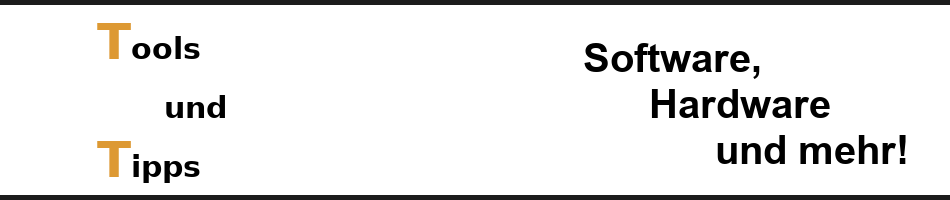Mit dem Webseitenzoom im Webbrowser Firefox kannst du die Größe des gesamten Inhalts einer Webseite ändern, um dadurch die Lesbarkeit zu verbessern. In diesem Kurztipp erfährst du, wie das geht.
Den Webseitenzoom mit der Tastatur einstellen
Du kannst die Zoom-Einstellungen für eine Webseite ganz einfach per Tastatur ändern.
Halte hierfür die Taste [Strg] gedrückt und drücke zusätzlich die Taste [+] zum Vergrößern oder die Taste [-] zum Verkleinern.
Möchtest Du den Zoomfaktor wieder auf den Ausgangswert zurücksetzen, drücke die Tasten [Strg] + [0].
Der aktuelle Zoomfaktor wird rechts in der Adresszeile vom Firefox-Webbrowser angezeigt:

Mit der Maus den Zoomfaktor einstellen
Klicke rechts oben auf die Menüschaltfläche. Das Menü öffnet sich, und du siehst im oberen Drittel die Schaltflächen zum Zoomen:
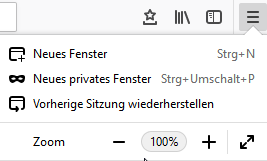
Verwende die Schaltfläche + zum Vergrößern oder die Schaltfläche – zum Verkleinern der Ansicht. Die Prozentzahl in der Mitte zeigt dir den aktuellen Zoomfaktor an. Ein Mausklick auf den angezeigten Zoomfaktor setzt diesen wieder auf 100% zurück.
Hier im Blog gibt es weitere Tools und Tipps zu verschiedenen Anwendungen und Themen. Stöbere doch einfach mal rein.